手把手教你重装系统后驱动怎么装的详细教程
- 分类:教程 回答于: 2021年08月21日 11:30:02
通常windows10在安装完系统后可以通过Windows Update进行自动安装系统所缺失的驱动,但也不排除会出现有些驱动无法通过Windows Update获取。这时候就需要我们自己手动装了,那么重装系统后驱动怎么装呢?接下来就让小编给大家带来重装系统后驱动怎么装的详细教程,有需要的小伙伴们快来看看吧!
工具/原料:
系统版本:windows 10
品牌型号: 联想(Lenovo)天逸510S
方法/步骤:
1、在电脑桌面找到【此电脑】并右击,选择属性;
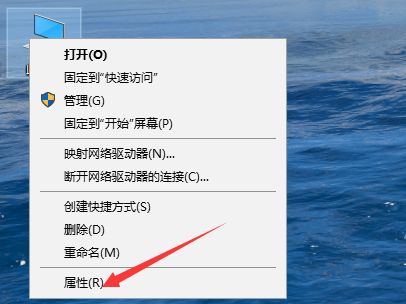
2、点击【控制面板主页】,然后找到【设备管理器】并点击;
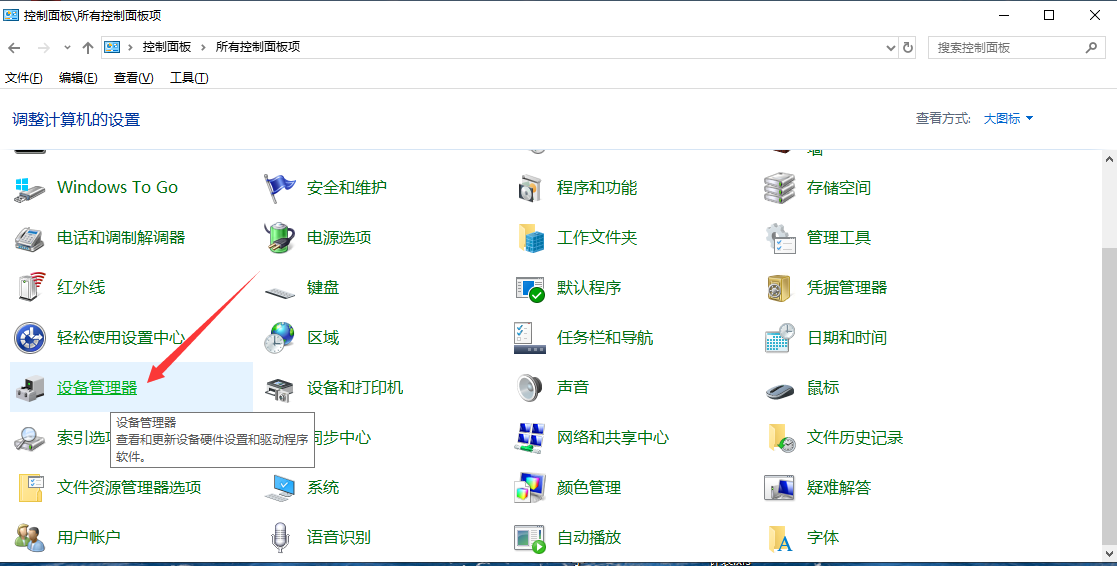
3、打开设备管理器,找到并展开有问题的驱动(通常有感叹号表示),这里以网络适配器驱动为例;
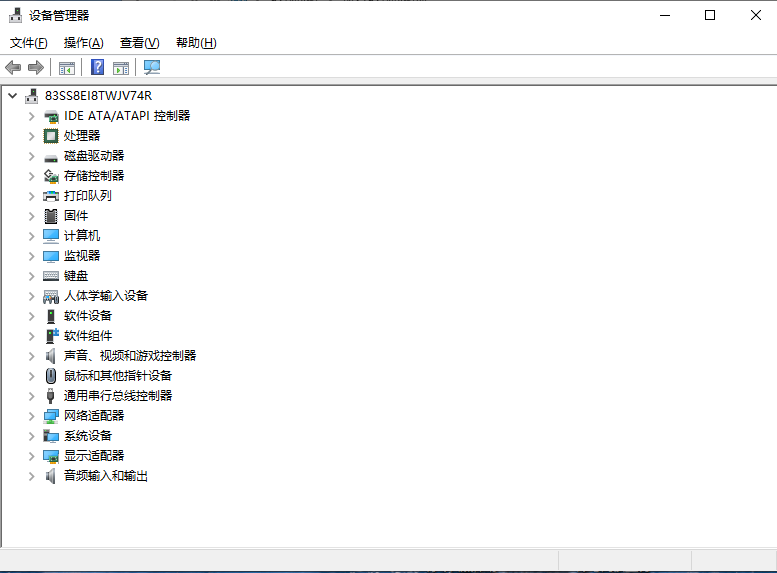
4、网络适配器下,可以查看是否有异常的网卡驱动;如果有异常的网卡驱动,点击右键,选择更新驱动程序或者进行其他的操作,比如卸载设备后再重新安装;
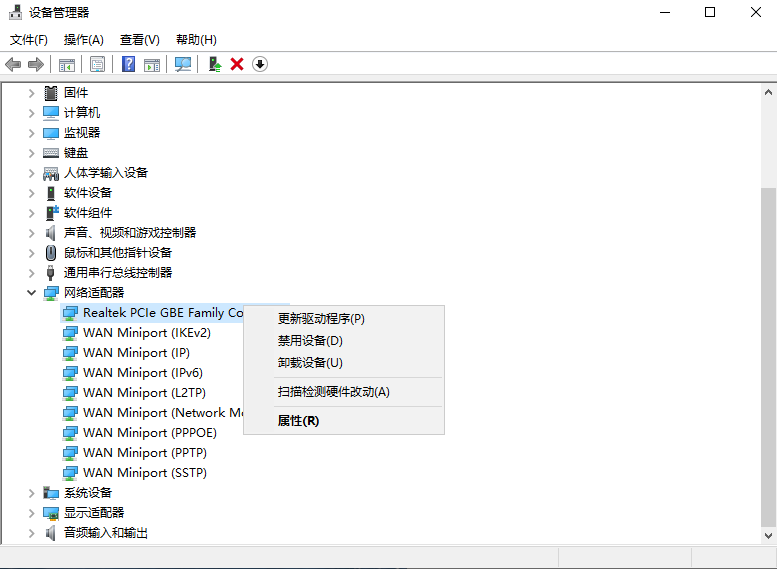
5、更新驱动程序窗口,分别有自动搜索更新的驱动程序软件(Windows 将搜索你的计算机和 Internet 以获取适合你设备的最新驱动程序软件,除非你已在设备安装设置中禁用此功能)和浏览我的计算机以查找驱动程序软件(手动查找并安装驱动程序软件),没有下载驱动的情况下,点击自动搜索更新的驱动程序软件,否则的话点击浏览我的计算机以查找驱动程序软件;
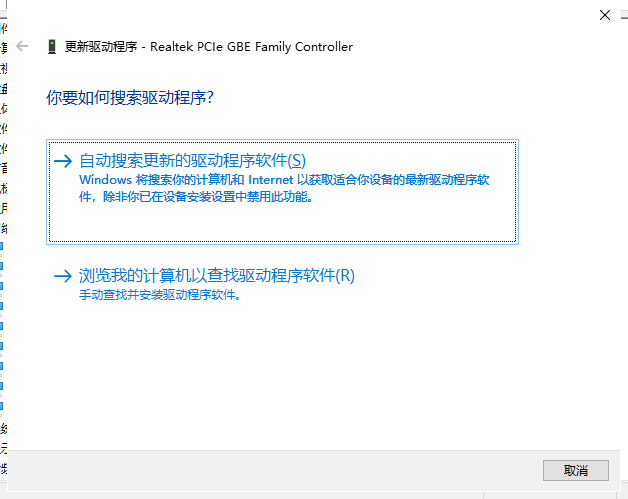
6、点击浏览后添加驱动程序,点击下一步,即可安装;
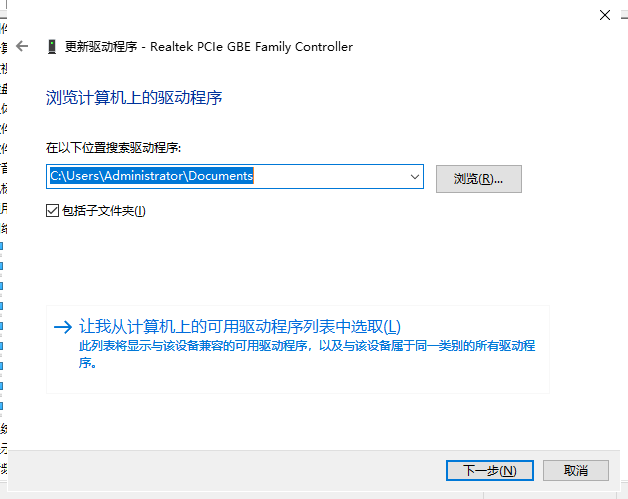
总结:以上就是小编为大家整理的重装系统后驱动怎么装的详细教程,希望对大家有所帮助!
 有用
26
有用
26


 小白系统
小白系统


 1000
1000 1000
1000 1000
1000 1000
1000 1000
1000 1000
1000 1000
1000 1000
1000 1000
1000 1000
1000猜您喜欢
- [ihos登录]2023/12/20
- 有什么软件可以重装系统2023/02/11
- 小白系统官方网站下载工具使用方法..2022/07/11
- 电脑开机蓝屏无法正常启动怎么办..2024/09/22
- 硬盘重装系统的教程2022/11/16
- 笔记本一键还原,小编教你联想笔记本怎..2018/03/31
相关推荐
- 协同OA系统:高效办公,提升工作效率..2024/01/02
- 分析电脑经常蓝屏是什么原因..2022/10/01
- 万能网卡驱动:解决您的网络连接问题..2023/11/03
- 黑云一键重装系统失败进不去怎么办..2022/06/12
- 大学生买电脑一般价位多少合适..2021/08/23
- 手动重装系统教程2022/08/20














 关注微信公众号
关注微信公众号



